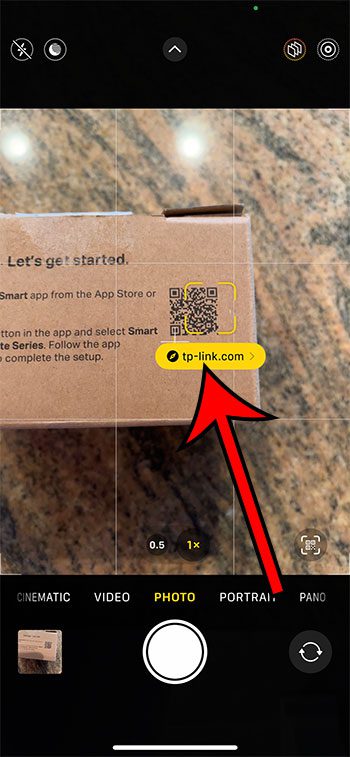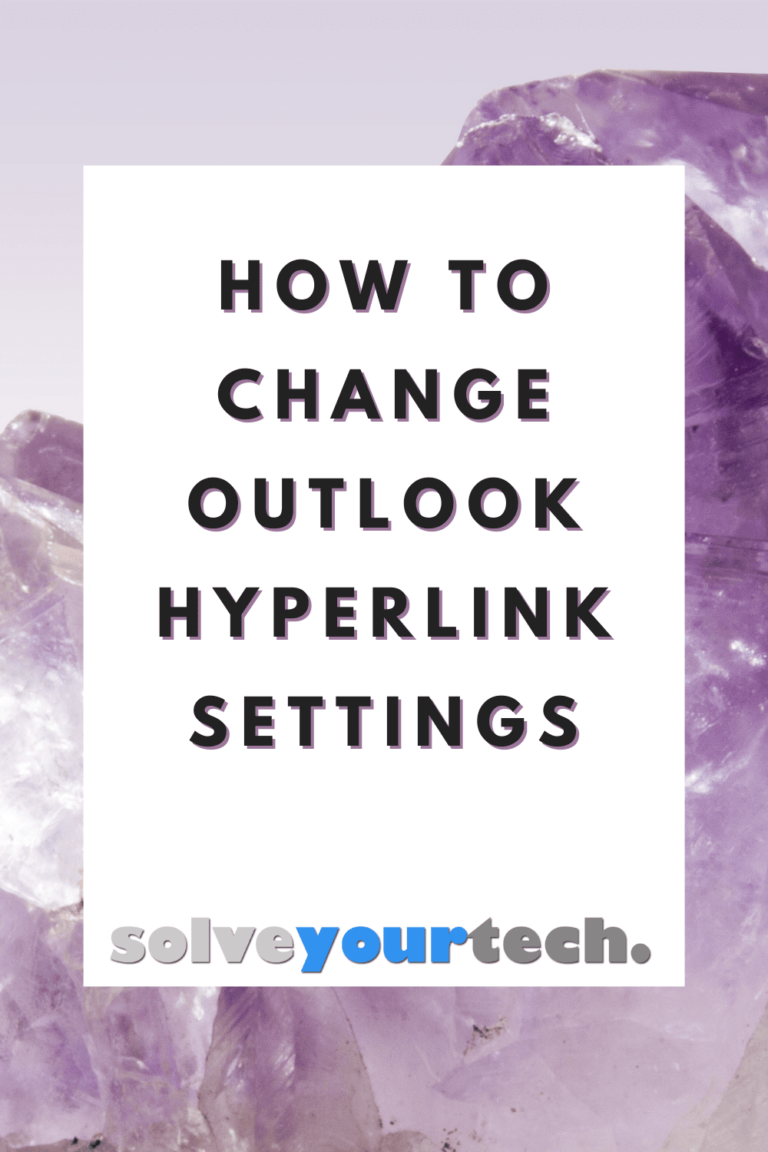Очистить недавние документы в Microsoft Word 2010
Вы можете обнаружить, что вам нужно очистить список последних документов в Microsoft Word 2010, если он отображает документы конфиденциального или личного характера, и есть другие люди, которые используют ваш компьютер.
Microsoft Word 2010 — это широко используемая программа для обработки текстов, которая делает работу пользователя максимально удобной и простой. Это достигается за счет использования навигационной ленты и меню, отображаемых в верхней части программы, а также за счет нескольких уровней настройки, которые возможны с различными параметрами программы.
Одним из способов, которым Microsoft Word 2010 пытается упростить работу пользователя, является включение Недавний меню, которое становится доступным после нажатия кнопки Офис Кнопка, расположенная в верхнем левом углу окна программы Microsoft Word 2010.
Этот Недавний Меню предназначено для простого доступа к документам, над которыми вы недавно работали, без необходимости просеивать папку «Документы» или запоминать неясное место, в котором вы сохранили файл.
Программы для Windows, мобильные приложения, игры - ВСЁ БЕСПЛАТНО, в нашем закрытом телеграмм канале - Подписывайтесь:)
Однако, если вы хотите удалить последние документы из памяти Microsoft Word 2010, способ сделать это не совсем ясен.
Удалить последние документы из Microsoft Word 2010 полностью
Любой, кто использовал Microsoft Word для создания нескольких документов, может понять, почему Microsoft включила метод для быстрого поиска ваших последних документов.
Однако некоторые люди используют общий компьютер для создания документов, содержащих конфиденциальную информацию, или создают документы, которые они не хотят, чтобы другие люди читали или даже редактировали.
Эта забота о конфиденциальности может привести к попытке удалить последние документы из Microsoft Word 2010, но найти способ сделать это не так интуитивно понятно, как может показаться.
Вы можете узнать больше об удалении документов Microsoft Word, если хотите узнать и о некоторых других методах.
Параметры программы Microsoft Word 2010 и параметры настройки в основном находятся на Параметры меню, расположенное в нижней части меню, которое открывается при нажатии кнопки Офис Кнопка в верхнем левом углу окна Microsoft Word.
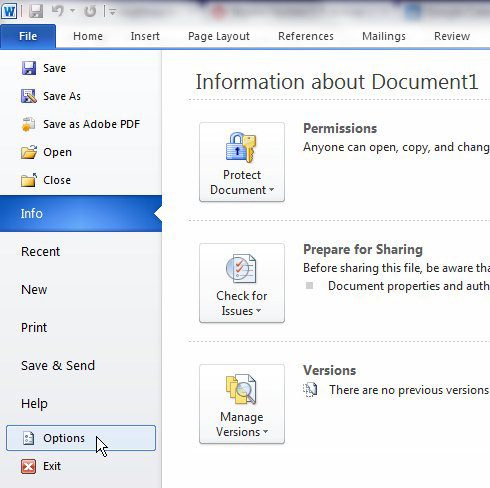
Как только вы нажмете на Параметры меню, поверх Microsoft Word 2010 откроется всплывающее окно с соответствующим названием Параметры слова. Если вы нажмете на Передовой в левой части окна «Параметры Word» вам будет предоставлен ряд параметров для настройки поведения вашей установки Microsoft Word 2010.

Среди списка опций на этом экране, если вы прокрутите немного вниз, будет Отображать раздел, содержащий параметр, который необходимо настроить для удаления последних документов из Microsoft Word 2010. Просто щелкните стрелку справа от Показать это количество последних документов пока номер не 0. Если вы хотите, чтобы отображались некоторые из ваших последних документов, вы можете установить для этого числа любое значение, которое вы хотите.
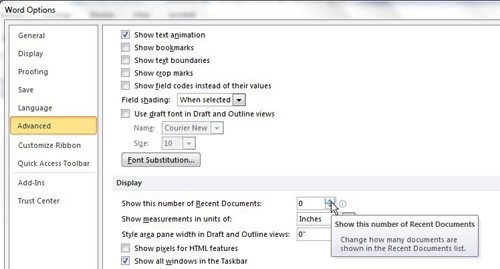
Как только вы закончите установку количества последних документов на 0, вы можете щелкнуть ХОРОШО кнопку в нижней части окна, чтобы сохранить изменения и закрыть окно. Если вы сейчас нажмете на Недавний в левой части окна, вы увидите, что все ваши последние документы были удалены из списка.
Резюме. Как скрыть, очистить или удалить список последних документов в Word 2010
- Нажмите на Файл вкладку в верхнем левом углу окна.
- Нажмите на Параметры кнопку в левой колонке.
- Нажмите на Передовой вкладка в Параметры слова окно.
- Прокрутите вниз до Отображать раздел, затем измените номер справа от Показать это количество последних документов до «0».
- Нажмите кнопку OK в нижней части окна, чтобы сохранить и применить изменения.
Если вы хотите узнать, как выполнить дополнительные настройки Microsoft Word 2010 и ваших документов, вы также можете прочитать эту статью, чтобы узнать о добавлении границ страниц и других эффектов.
Связанный
Программы для Windows, мобильные приложения, игры - ВСЁ БЕСПЛАТНО, в нашем закрытом телеграмм канале - Подписывайтесь:)